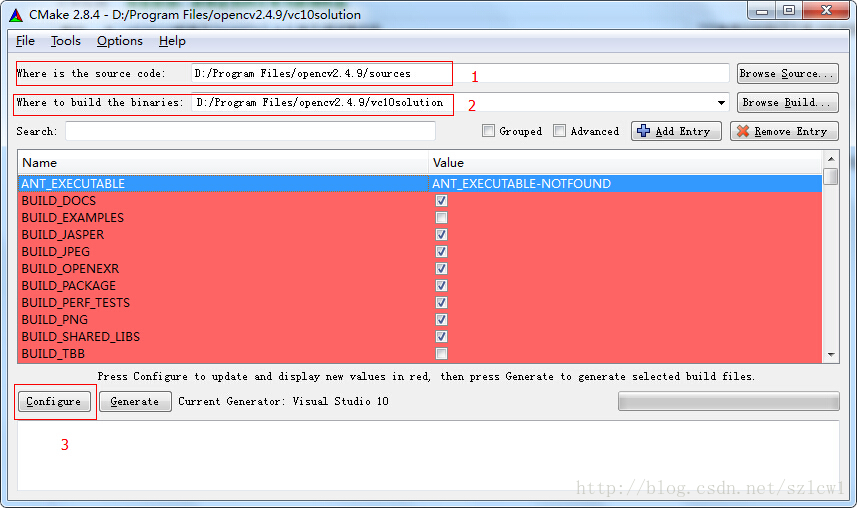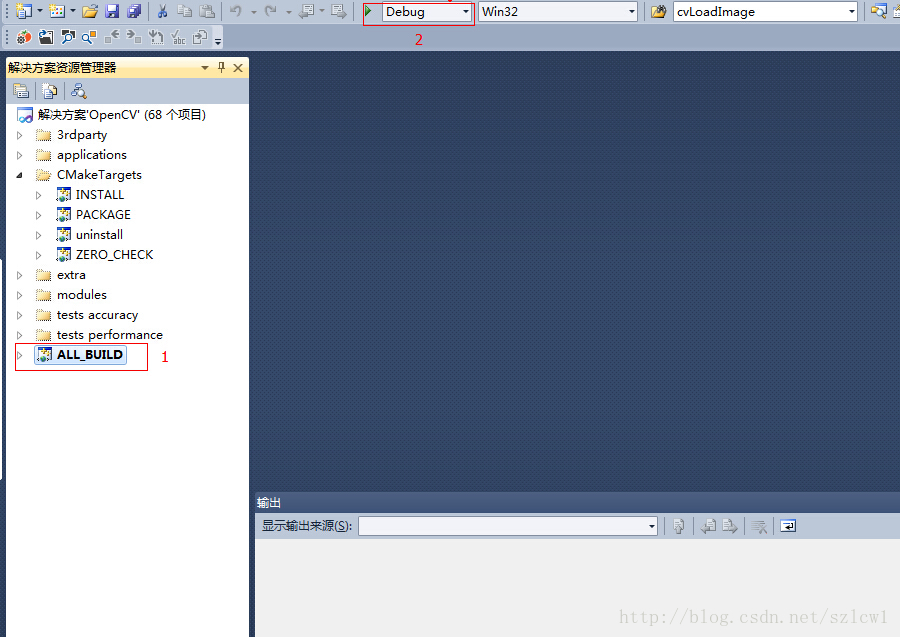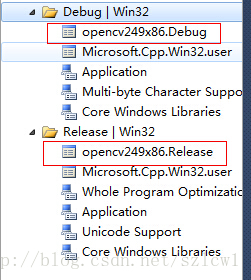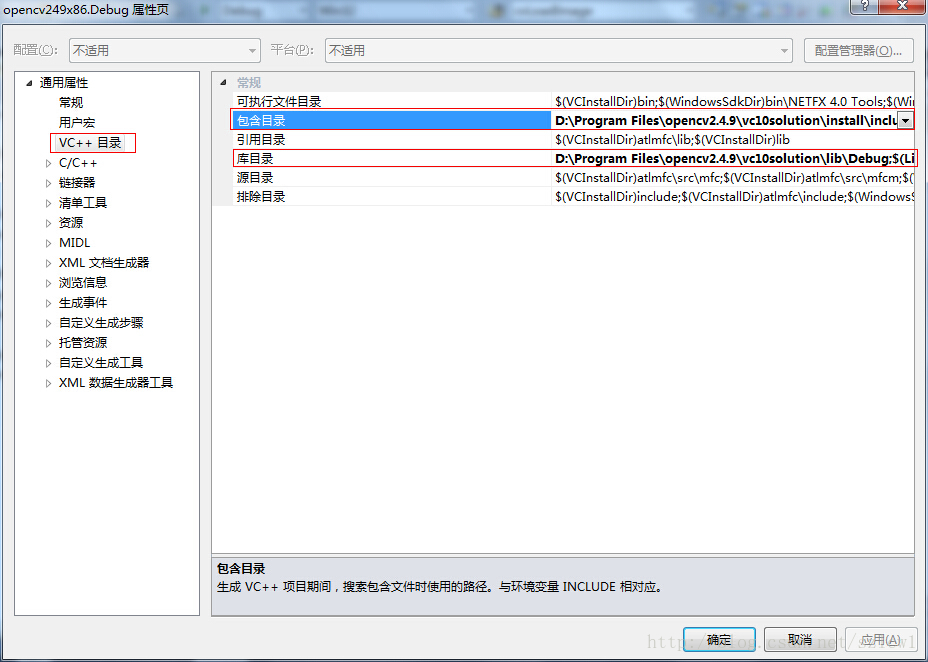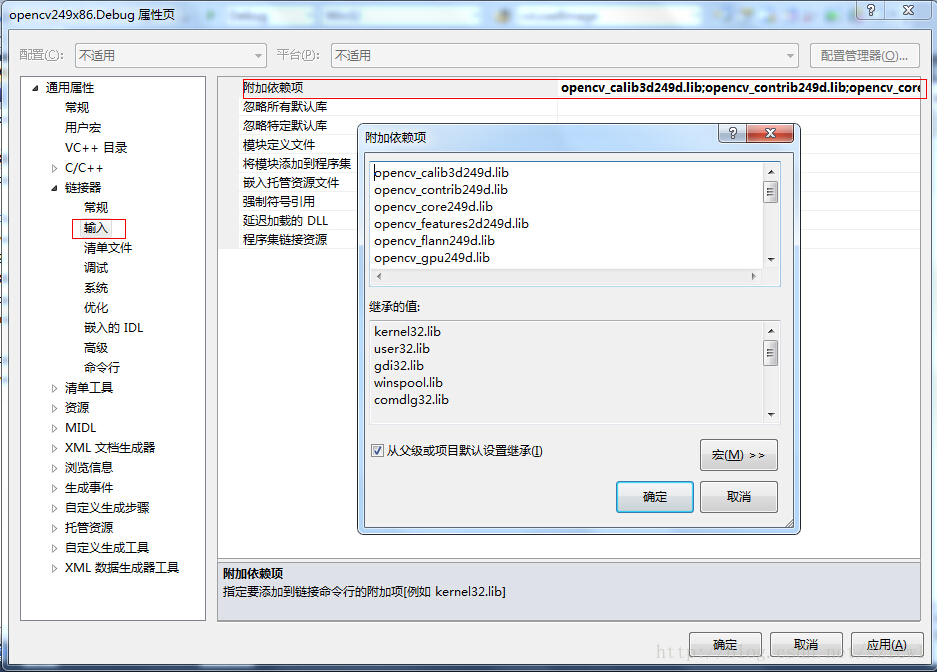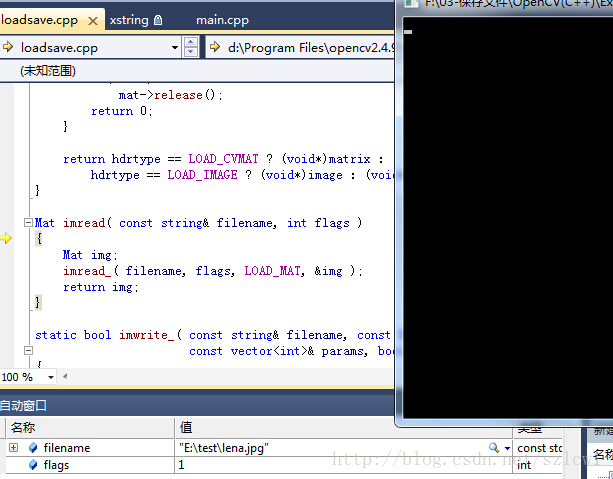程式設計經驗:關於OpenCV原始碼除錯的好文章轉載~
這麼長時間看到的關於opencv+VS+Cmake的配置文章,尤其是關於opencv原始碼除錯的文章,一下兩篇寫的最好,於是轉載分享給大家,希望大家以後不要在配置上再花費“無謂”的時間。
第一篇:《VS2010重編譯OpenCV2.4.9 用於除錯原始碼》,http://blog.csdn.net/szlcw1/article/details/38489311.
1、工具
下載並安裝這幾個工具:CMake2.8、OpenCV2.4.9、VS2010
2、用CMake生成OpenCV2.4.9 的VS2010解決方案
這裡點選Configure按鈕,在出現的對話方塊中選擇Visual
Studio 10,同時,貌似新版本已經不需要配置TBB了,所以只需要注意:
(1)設定好原始碼路徑
(2)設定好生成路徑
(3)點選Configure 直到沒有紅色欄後,點選Generate 生成專案工程即可。
3、開啟opencv工程並編譯原始碼,生成我們所需要的動態連結庫
這裡注意:
(1)應該選擇ALL_BUILD專案,右鍵進行“生成”,而不是INSTALL。
(2)分別在Debug模式和Release模式下對專案進行生成。
4、配置Opencv環境變數
注意,這裡也是跟上述文章不一樣的地方,估計是因為OpenCV版本升級的原因,導致配置上有所不同吧,
環境變數path應該新增以下兩個路徑:
D:\Program Files\opencv2.4.9\vc10solution\bin\Debug 和 D:\Program Files\opencv2.4.9\vc10solution\bin\Release
注:D:\Program Files\opencv2.4.9\vc10solution 是我用CMake生成的VS2010工程的所在目錄。
說明:之前用的是OpenCV自帶編譯版本的請注意了,應該將原來環境變數刪除後再新增。我一開始沒有刪除導致後面一直除錯不成功,即使能跟蹤原始碼了,但是隻要函式形參是const string& 的函式,字串就無法正常傳遞,除錯時發現函式形參一直是<錯誤的指標>,無法賦值。具體原因不太懂,但折騰了一整天。
5、建立測試工程
5.1 新增新專案屬性表
新建測試工程TestOpenCV,並在屬性管理器中,選擇Debug | Win32,右鍵點選 “新增新專案屬性表”,並命名為opencv249x86.Debug ,同理在Release | Win32 處新建一個專案屬性表,並命名為opencv249x86.Release(PS:可將這兩個專案屬性表儲存起來,當需要建立新工程時,直接複製到專案工程下,並新增進去就好。)
5.2 配置包含目錄和庫目錄
雙擊新建的專案屬性表opencv249x86.Debug,在VC++目錄->包含目錄,VC++目錄->庫目錄進行設定:
VC++目錄->包含目錄:
D:\Program
Files\opencv2.4.9\vc10solution\install\include
D:\Program
Files\opencv2.4.9\vc10solution\install\include\opencv
D:\Program
Files\opencv2.4.9\vc10solution\install\include\opencv2
VC++目錄->庫目錄:
D:\Program
Files\opencv2.4.9\vc10solution\lib\Debug
5.3新增附加依賴項
在 連結器->輸入->附加依賴項處新增:
opencv_calib3d249d.lib
opencv_contrib249d.lib
opencv_core249d.lib
opencv_features2d249d.lib
opencv_flann249d.lib
opencv_gpu249d.lib
opencv_highgui249d.lib
opencv_imgproc249d.lib
opencv_legacy249d.lib
opencv_objdetect249d.lib
opencv_ts249d.lib
opencv_video249d.lib
opencv_nonfree249d.lib
opencv_ocl249d.lib
opencv_photo249d.lib
opencv_stitching249d.lib
opencv_superres249d.lib
opencv_videostab249d.lib
同理,在opencv249x86.Release 中也是類似的設定:
VC++目錄->包含目錄:
D:\Program
Files\opencv2.4.9\vc10solution\install\include
D:\Program
Files\opencv2.4.9\vc10solution\install\include\opencv
D:\Program
Files\opencv2.4.9\vc10solution\install\include\opencv2
VC++目錄->庫目錄:
D:\Program Files\opencv2.4.9\vc10solution\lib\Release
連結器->輸入->附加依賴項處新增:
opencv_calib3d249.lib
opencv_contrib249.lib
opencv_core249.lib
opencv_features2d249.lib
opencv_flann249.lib
opencv_gpu249.lib
opencv_highgui249.lib
opencv_imgproc249.lib
opencv_legacy249.lib
opencv_ml249.lib
opencv_objdetect249.lib
opencv_ts249.lib
opencv_video249.lib
opencv_nonfree249.lib
opencv_ocl249.lib
opencv_photo249.lib
opencv_stitching249.lib
opencv_superres249.lib
opencv_videostab249.lib
至此,我們的所有配置已經完成,主要與文章區別的地方在環境變數path不同,包含的庫目錄不同。
5.4新增測試程式碼
- <span style="font-size:14px;">#include <opencv2\opencv.hpp>
- usingnamespace cv;
- usingnamespace std;
- int main()
- {
- Mat img = imread("E:\\test\\lena.jpg");
- if(img.empty())
- {
- cout<<"error";
- return -1;
- }
- imshow("test",img);
- waitKey();
- return 0;
- }</span>
除錯模式下可以跟蹤進原始碼:
文章地址:http://www.cnblogs.com/freedomshe/archive/2013/01/11/win7_vs2012_opencv_rebuild.html
From:[Yuanbo
She's BLOG], NJU LAMDA. 歡迎轉載,但請尊重作者勞動註明出處!
PS:Opencv版本升級,大多人開始用新版本VS,等等,這篇已經過時了,而且當時沒有在文中加入更合適的簡介的配置方法,所以有一些東西不再適用。重寫一篇,,無論是Win7還是Win8,無論是VS2010, VS2012, 還是VS2013,無論是Opencv 2.x.x,方法都是一樣的,只是配置思路和操作流程不同而已。
如果想重新編譯Opencv,可以參考本文,不過新版本也許不用配置ttb了吧,沒試過。如果有需求再玩玩自己編譯的。
posted @ 2013-01-11 19:54 from [FreedomShe]
重編譯的好處:可以除錯的時候看OpenCV的原始碼。
重編譯要得到的東西:Debug版本和Release版本的dll,lib,標頭檔案。(dll新增到環境變數裡,執行時用,自己編譯的dll除錯時可以跟蹤到Opencv的原始碼內;lib和標頭檔案配置到編譯器裡)
PS:如果只是使用Opencv而不需要跟蹤原始碼,則使用Opencv自帶的庫檔案即可。跳到5配置Opencv開發環境,對應的檔案都在..\opencv\build\目錄下,其中dll(bin目錄),lib目錄在平臺資料夾下如..\opencv\build\ x86\vc10。
本機Win7 64位系統,裝有VS2012,以編譯32位的Opencv庫為例,要編譯64位庫需要注意選擇64位的配置。
1 下載Opecv,CMake,TBB並安裝
2 配置TBB環境變數
Path裡新增:D:\Program Files\tbb41_20121003oss\bin\ia32\vc11
bin目錄內ia32表示要編譯32位工程,intel64表示要編譯64位工程,vc11表示VS版本為2012
3 用CMake生成VS2012的OpenCV工程
新建資料夾OpenCVProject:D:\Program Files\OpenCVProject(用於存放自己的OpenCV編譯工程)。
開啟CMake,"Browse Source..."選擇Opencv的目錄D:/Program Files/opencv(內有CMake的組態檔"CMakeLists.txt"),"Browse Build..."選擇剛才自己新建的工程存放路徑"D:\Program Files\OpenCVProject"。點選Configure按鈕,在出現的對話方塊中選擇Visual Studio 11(如果編譯64位dll注意選擇64位VS11配置),預設Use default native compilers,Finish繼續。
稍等片刻出現該圖
第一輪配置完後往下拉,勾選WITH_TBB,點選Configure進入第二輪。
修改紅色部分TBB路徑為D:/Program Files/tbb41_20121003oss/include,再次點選Configure;繼續點選Configure,直到沒有紅色標記。
點選Generate生成Opencv工程,退出CMake。
4 用Opencv VS2012工程編譯生成自己的Opencv庫
開啟生成的Opencv工程,選擇CMakeTargets下INSTALL,右鍵“生成”,生成Debug版dll,lib。
切換編譯模式為Release模式,重複上一步生成Release版dll,lib。
上面兩步後就能看到最終Debug版和Release版的dll,lib,以及文件目錄doc,標頭檔案目錄include(bin內為兩個版本dll,lib內為兩個版本lib)。
目標達成,在D:\Program Files\OpenCVProject\install內有我們所要的dll,lib,include標頭檔案,有了這些就可以進行Opencv開發與原始碼跟蹤了。跟dll關聯的原始碼在Opencv安裝目錄D:\Program Files\opencv\modules內。
我習慣將將D:\Program Files\OpenCVProject\install拷貝到D:\Program Files\opencv\下,並將install重新命名為vc11x86。而此時D:\Program Files\OpenCVProject沒有用了,但是不能刪除,否則無法跟蹤原始碼,佔用6G多空間,可以通過VS2012的“清理解決方案”來減到3G多。
5 配置Opencv開發環境
在環境變數Path裡新增:D:\Program Files\opencv\vc11x86\bin。
6 編寫測試工程
6.1 開啟VS2012,新建控制檯應用程式TestOpencv。
6.2 配置包含目錄和庫目錄
專案->xxx屬性->VC++目錄->包含目錄,新增D:\Program Files\opencv\vc11x86\include
專案->xxx屬性->VC++目錄->庫目錄,新增D:\Program Files\opencv\vc11x86\lib
專案->xxx屬性->連結器->輸入->附加依賴項,新增lib檔名列表如下圖。
對於配置方案為Debug的配置,新增:
opencv_calib3d243d.libopencv_contrib243d.libopencv_core243d.libopencv_features2d243d.libopencv_flann243d.libopencv_gpu243d.libopencv_highgui243d.libopencv_imgproc243d.libopencv_legacy243d.libopencv_ml243d.libopencv_nonfree243d.libopencv_objdetect243d.libopencv_photo243d.libopencv_stitching243d.libopencv_ts243d.libopencv_video243d.libopencv_videostab243d.lib
對於Release配置,新增
opencv_calib3d243.libopencv_contrib243.libopencv_core243.libopencv_features2d243.libopencv_flann243.libopencv_gpu243.libopencv_highgui243.libopencv_imgproc243.libopencv_legacy243.libopencv_ml243.libopencv_nonfree243.libopencv_objdetect243.libopencv_photo243.libopencv_stitching243.libopencv_ts243.libopencv_video243.libopencv_videostab243.lib
Opencv的dll和lib中,末尾帶d的就是Debug版本。
6.3 新增測試程式碼
修改TestOpencv.cpp,程式碼為:

#include "stdafx.h"#include <opencv2\opencv.hpp>using namespace cv;using namespace std;int main(){ Mat img = imread("c:/pp.jpg"); if(img.empty()) { cout<<"error"; return -1; } imshow("pp的靚照",img); waitKey(); return 0;}

將要顯示的圖片儲存為c:/pp.jpg,編譯執行,顯示出圖片。
通過設定斷點發現,能夠跟蹤進入Opencv內部函式。